
Turinys:
- Autorius John Day [email protected].
- Public 2024-01-30 10:45.
- Paskutinį kartą keistas 2025-01-23 14:58.
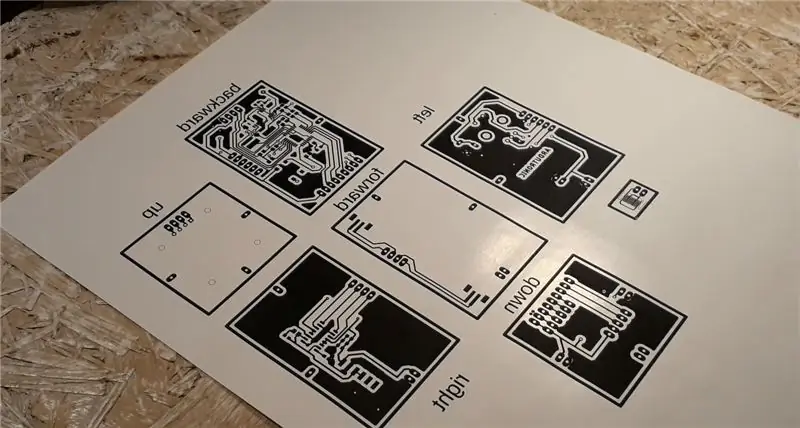

Man patinka gaminti savo PCB, man tai teikia daug malonumo, o man dar labiau patinka klausytis muzikos (mano mėgstamiausias žanras yra repas:)). Ant mano stalo visada trūksta vietos įrankiams ar elektroniniams komponentams, todėl sukūriau mažo belaidžio garsiakalbio prototipą.
Korpusas yra visiškai pagamintas iš PCB, visi elektroniniai komponentai yra viršuje. „Bluetooth“modulio dėka galiu joje klausytis mėgstamos muzikos ir, jei nuobodu, įjungiu radiją, kad galėčiau klausytis naujienų. Naudodamas kodavimo priemonę, aš nustatiau FM signalo dažnį ir jis man rodomas 0,96 colio OLED ekrane. Telefono įkroviklis (USB C) yra atsakingas už garsiakalbio maitinimą.
Jums reikės:
- RDA5807 (1 $ Banggood)
- ATMEGA328P-AU (1,5 USD „Amazon“)
- 128 x 64 OLED I2C (4 USD „Banggood“)
- SMD KODERIS (0,7 USD „Banggood“)
- SMD TACT SWITCH (3 USD už 50 vnt. „Banggood“)
- Laminatas (2 USD „Banggood“) arba profesionalus PCB (5 USD „PCBWay“)
- Ir kai kurios kitos dalys (2 USD)
1 žingsnis: schema ir lenta „Eagle“
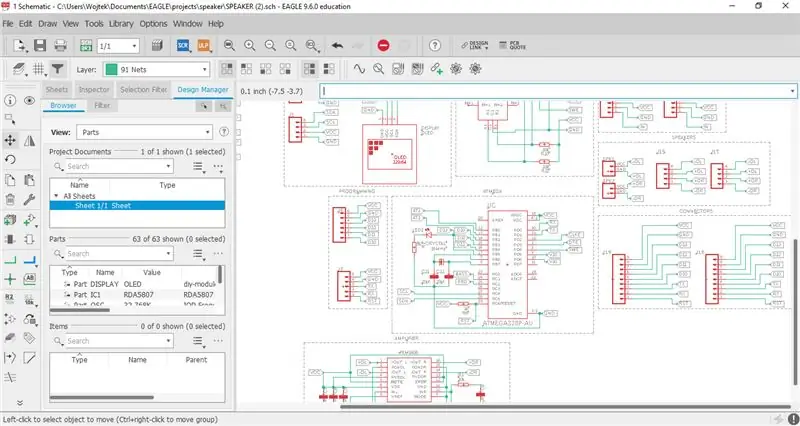
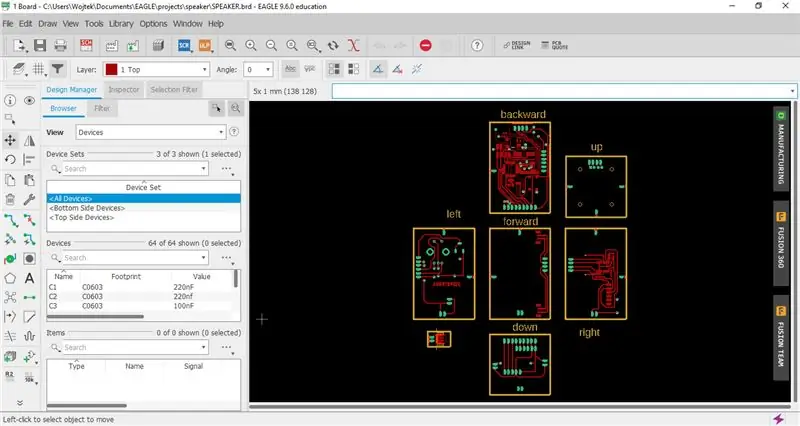
Pirmiausia sukurkite naują projektą (Failas -> Naujas -> Projektas) ir suteikite jam pavadinimą („garsiakalbis“mano atveju).
Dešiniuoju pelės mygtuku spustelėkite projektą ir pridėkite prie jo.sch ir.brd failus (Naujas -> Schema) (Naujas -> Plokštė). Atidarykite failą su plėtiniu.sch, tada -„Library Manager“(biblioteka -> „Open Library Manager“). Dabar pridėkite elementų bibliotekas, kurias naudosite savo projekte (Galima -> Naršyti -> [jūsų biblioteka] -> Atidaryti -> Naudoti). Galite pradėti kurti schemą, o kai baigsite, laikas suprojektuoti plokštę (generuoti/perjungti į lentą).
Pradėkite apibrėždami plytelių matmenis matmenų sluoksnyje ir perkelkite į jį visus elementus. Remdamasi schema, programa jums pasakys, kokius kelius reikia sukurti. Turėdamas nedidelį skaičių jungčių, jis netgi užmezgs juos už jus. Kai jūsų dizainas bus paruoštas, galite patikrinti, kaip atrodo jūsų PCB, naudodami „Gerber Viewer Online“ir atlikite šiuos veiksmus:
1. Spustelėkite Sluoksnio nustatymai
2. Spustelėkite Slėpti sluoksnius
3. Pažymėkite „Top“, „Pads“, „Vias“, „Dimension“kaip matomus (pasirinktinai „tNames“ir „tValues“)
4. Spustelėkite Gerai
5. Spustelėkite Spausdinti ir pasirinkite Mirror, Black, Solid
6. Spustelėkite Gerai
Kai spausdinate failą, laikas sukurti PCB.
Turite naudoti lazerinį spausdintuvą ir kreidinį popierių (pvz., 80 g).
2 žingsnis: PCB paruošimas



Jums reikės:
1. Natrio persulfatas (B327)
2. Šiltas vanduo (60*C - 0,5 l)
3. Švitrinis popierius (P1000)
4. Tikslus peilis
5. Dremel su grąžtais nuo 0,5 mm iki 1 mm
6. IPA
7. Geležis
8. Laminatas
Pradėkite pjaustydami laminatą pagal savo projekto matmenis. Naudodami švitrinį popierių, nubraukite laminato viršų ir tiksliai nuvalykite izopropilo alkoholiu. Užtepkite popierių ant laminato ir kaitinkite lygintuvu 3/4 galios maždaug 3 minutes. Dabar viską pamirkykite šiltame vandenyje ir nubraukite popierių. Jei atsiranda kokių nors defektų, pataisykite juos žymekliu. Laikas paruošti ėsdinimą - supilkite 100 g natrio persulfato į indą su 0,5 l šilto vandens ir maišykite, kol milteliai ištirps. Įdėkite laminatą į indą ir sumaišykite tirpalą, kad žymiai pagreitintumėte ėsdinimo procesą. Kai bus tik takai ir galbūt kiti suprojektuoti elementai, galite ištraukti lentą ir nuplauti po tekančiu vandeniu. Vėlgi, norėdami pašalinti nereikalingus dažus, turite naudoti švitrinį popierių. Galite jį naudoti be rūpesčių, nepažeisite vario sluoksnio. Belieka padaryti skyles ir PCB yra paruošta!
[ATNAUJINIMAS - 2020.04.03. - atnaujinti.brd failai]
3 žingsnis: litavimas



Laikas maloniausiai man veiklai, kuri bus litavimas!
Lituoti SMD komponentus ant lituoklio nustatiau apie 360*C. Užtepkite srautą ant litavimo pagalvėlių ir ant vienos iš jų uždėkite šiek tiek skardos. Lituokite vieną elemento kojelę prie trinkelės, o paskui kitą. Aš rekomenduoju pradėti nuo mažiausių grandinės elementų, tokių kaip kondensatoriai ir rezistoriai, ir baigti kodavimo įrenginiu ar jungikliais - dėl to jūs palengvinsite šį procesą. Kai visi elementai yra vietoje, plokštelę galite išvalyti izopropilo alkoholiu.
Pakartokite aukščiau nurodytus veiksmus su kitomis lentomis ir lituokite jas kartu su aukso smeigtukais.
4 žingsnis: programavimas
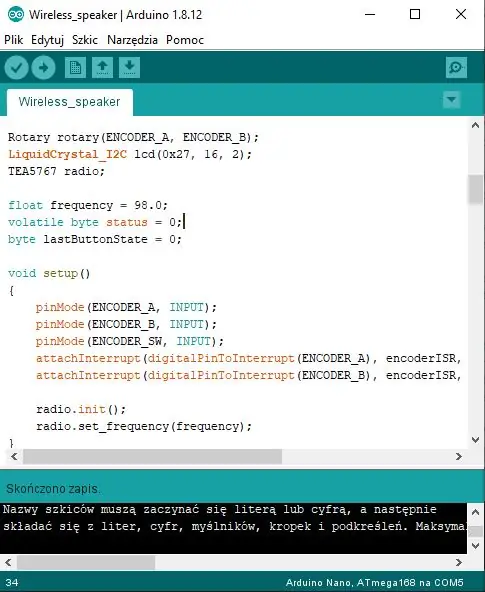
1. Įkelkite programą iš pavyzdžių į savo „Arduino“- „Arduino“kaip IPT.
2. Įrašykite mikrokontrolerio įkrovos įkėlimo programą
3. Įkelkite eskizą į mikrovaldiklį
4. Tai viskas!
5 žingsnis: bandymas



Jūsų garsiakalbis paruoštas
Viskas, ką jums reikia padaryti, tai prisijungti prie telefono įkroviklio ir klausytis mėgstamos muzikos!
Garso kokybė mane nustebino teigiamai, tai nėra garsiakalbis, skirtas žiūrėti filmus, bet norint klausytis muzikos su maloniu bosu, to tikrai pakanka. Šis garsiakalbis yra tik prototipas, yra keletas dalykų, kuriuos norėčiau jame pakeisti. Netrukus aš užsisakysiu PCB iš profesionalios įmonės, užsiimančios tokių plokščių gamyba, pridedu nuotraukas aukščiau.
Aš jus informuosiu apie pataisymus!


Antroji vieta PCB dizaino iššūkyje
Rekomenduojamas:
„Ikea Grono“belaidžio ryšio valdoma lempa: 7 žingsniai (su nuotraukomis)
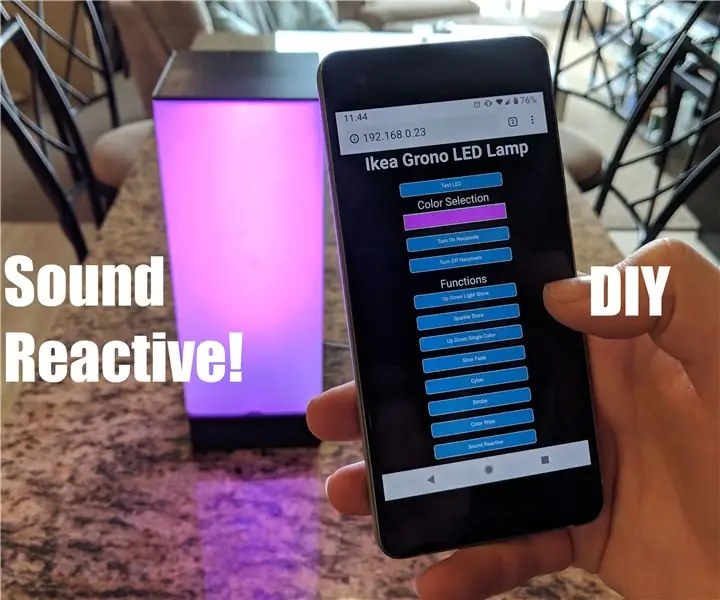
„Ikea Grono“belaidžiu būdu valdoma lempa: šioje instrukcijoje parodysiu, kaip standartinę „Ikea Grono“lempą paversti „Wifi“valdoma LED lempa! Lempa turi daugiau nei 10 skirtingų šviesos rodymo režimų, įskaitant garso reaktyvųjį režimą
Belaidžio pelės įkraunamas modas: 5 žingsniai (su nuotraukomis)

Belaidžio pelės įkraunamas modas: Sveiki visi! Taigi, kiekvienas iš mūsų, kuris turi belaidę pelę, vieną dieną atsibunda, gauna pelę ir akivaizdu, kad baterija išsikrovusi arba netrukus. Ir jei jums pasisekė, turite atsarginę bateriją, bet jei to nedarote, dirbkite su jutikliniu kilimėliu arba paleiskite
Neapdorota belaidžio oro kondicionavimo stotis: 3 žingsniai (su nuotraukomis)

Neapdorota orų stotis su belaidžiu internetu: Šiandien jūs sužinosite, kaip galite sukurti paprastą „WiFi“palaikančią orų stotį, kuri siunčia jums temperatūros ir drėgmės duomenis naudojant IFTTT tiesiai į jūsų el. Mano naudojamas dalis galite rasti kumantech.com
„Google“namų belaidžio įkrovimo medinio automobilio telefono laikiklis: 7 žingsniai (su nuotraukomis)

„Google Home“belaidžio įkrovimo medinio automobilio telefono laikiklis: Sveiki! Ar kada nors norėjote užduoti „Google“klausimą vairuodami neatidarę telefono? „Google“padėjėjas yra puiki programa su puikiomis funkcijomis, tačiau ji reikalauja, kad telefonas būtų atrakintas ir programa būtų atidaryta, arba laikykite nuspaudę namų mygtuką
„Pasidaryk pats“belaidžio įkrovimo maitinimo bankas: 8 žingsniai (su nuotraukomis)

„Pasidaryk pats“belaidžio įkrovimo maitinimo bankas: kai telefonai tampa protingesni ir supakuoti su sunkesniu procesoriumi, tai suteikia mums puikų našumą, tačiau vienintelė neigiama pusė yra baterijos veikimo laikas. Intensyviai naudojant telefonus baterija gali veikti tik kelias valandas, laimei, yra
